Cara Percuma dan Profesional untuk Bergabung Fail MKV Bersama
Keperluan umum anda ingin menggabungkan beberapa klip video menjadi satu semasa mengedit video. Adakah anda tahu bagaimana sertai fail MKV?
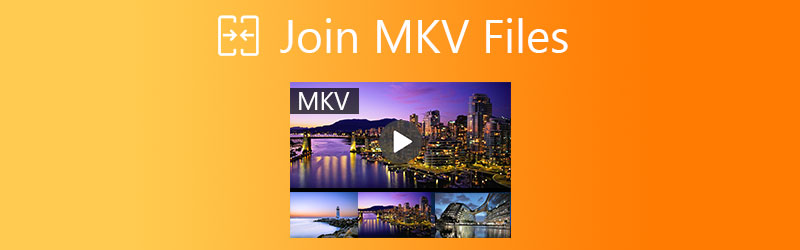
Terdapat sebilangan besar penyunting video termasuk banyak alat penggabung video dalam talian percuma yang dapat membantu anda menggabungkan fail MKV dengan senang. Posting ini akan berkongsi 2 kaedah mudah untuk menggabungkan / menggabungkan / bergabung fail MKV menjadi satu.
KANDUNGAN HALAMAN
Bahagian 1. Penyertaan MKV Terbaik untuk Bergabung dengan Fail Video MKV Tanpa Kehilangan
Sekiranya anda mengedit fail MKV bersaiz besar, lebih baik anda bergantung pada penggabung video profesional untuk menggabungkannya. Di sini kami sangat mengesyorkan yang kuat Penukar Video Vidmore untuk anda menyambung dua atau lebih fail MKV tanpa kehilangan kualiti.
Penggabungan video ini mempunyai keupayaan untuk menggabungkan video dalam format yang sering digunakan. Awak boleh sertai VOB fail dan format lain, termasuk MKV, AVI, FLV, MP4, MOV, MPEG, RMVB, dan banyak lagi. Ia menyokong video definisi tinggi bahkan hingga 4K UHD. Penggunaan teknologi pecutan canggih membolehkan anda menggabungkan fail MKV dengan pantas. Lebih-lebih lagi, ia mempunyai ciri penyuntingan dan penukaran berguna yang lain. Anda boleh memuat turunnya secara percuma dan mencuba.
Langkah 1. Muat turun percuma dan pasang alat penyambung video ini pada komputer anda. Ia membolehkan anda menyertai fail MKV sama ada pada PC Windows 11/10/8/7 atau Mac. Hanya muat turun versi yang betul berdasarkan sistem anda.
Langkah 2. Lancarkan dan klik Menambah fail untuk memilih dan mengimport fail MKV anda. Di sini anda boleh menambah dua atau lebih klip video berdasarkan keperluan anda. Anda juga boleh memotong satu video menjadi beberapa bahagian dan kemudian menggabungkannya bersama.

Langkah 3. Anda boleh menyesuaikan urutan video dengan bebas. Sebelum anda menggabungkan fail MKV bersama-sama, anda boleh menggunakan pelbagai fungsi penyuntingan untuk mengedit video dan kesan output tersuai. Dalam langkah ini, anda juga dapat memilih format output yang sesuai untuk penggabungan video melalui Tukar Semua ke.
Langkah 4. Tandakan kotak Gabungkan ke dalam satu fail, dan kemudian klik pada Tukar Semua butang untuk mula bergabung dengan fail MKV.

Apabila penggabungan MKV selesai, anda akan terus dibawa ke folder tujuan untuk melihat video output. Selain menggabungkan klip MKV, penukar ini juga boleh memampatkan MKV fail tanpa kehilangan kualiti.
Bahagian 2. Cara Bergabung dengan Fail MKV Secara Online Secara Percuma
Untuk menyatukan beberapa fail MKV secara individu, anda juga boleh bergantung pada a penggabungan video dalam talian percuma. Memandangkan terdapat banyak alat penggabungan video yang ditawarkan di internet dan anda mungkin tidak tahu mana yang harus dipilih, kami memperkenalkan anda kepada yang popular Penyertaan Video Percuma Dalam Talian. Anda boleh menavigasi ke laman webnya dan mengikuti langkah-langkah di bawah ini untuk menggabungkan fail MKV bersama-sama.
Langkah 1. Pada penyemak imbas anda seperti Chrome, IE, Firefox, atau Safari, cari dan pergi ke Vidmore Percuma Penyertaan Video Dalam Talian tapak. Apabila anda sampai di sana, klik Tambahkan Fail untuk Disertai butang untuk memasang pelancar bersaiz kecil untuk penggabungan MKV.
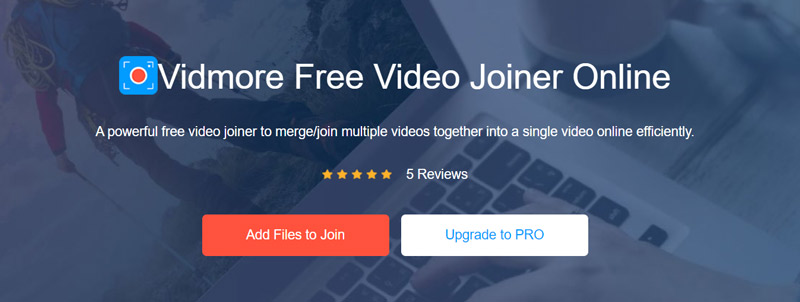
Langkah 2. Apabila pemasangan selesai, anda boleh melayari dan memuatkan fail MKV yang ingin anda gabungkan secara langsung dari tetingkap pop timbul. Di sini anda juga boleh mengklik butang yang sama sekali lagi untuk mengimport fail anda.
Langkah 3. Sekarang anda akan dipandu ke utama Menggabungkan video tingkap. Di sini anda dibenarkan menambahkan lebih banyak klip MKV. Semasa langkah ini, anda dapat menyesuaikan resolusi video dan format output mengikut keperluan anda.
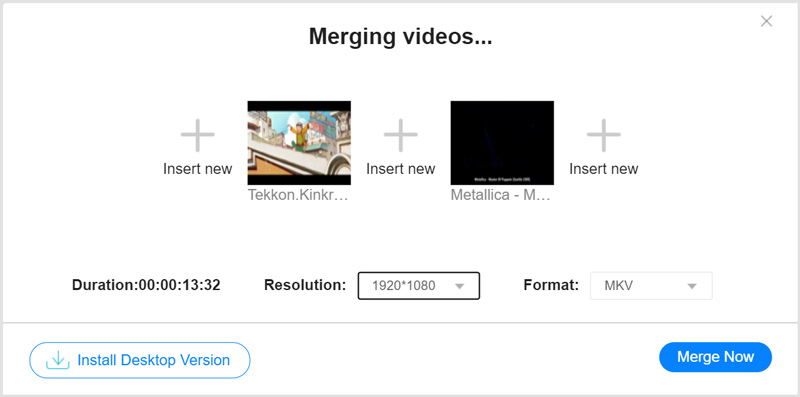
Langkah 4. Klik Gabungkan Sekarang butang untuk memilih folder fail tujuan untuk video yang digabungkan. Selepas itu, proses menggabungkan fail MKV akan bermula secara automatik. Dapatkan 10 penggabungan video terbaik untuk PC, Mac, iPhone, telefon Android, dan percuma dalam talian.
Bahagian 3. Soalan Lazim Fail MKV Bergabung
Soalan 1. Bolehkah HandBrake menyertai fail MKV?
HandBrake adalah alat transcoder video sumber terbuka yang tersedia untuk Linux, Mac, dan Windows. Selain fitur menukar, ia juga menjalankan beberapa fungsi penyuntingan. Tetapi buat masa ini, HandBrake tidak dapat membantu anda menggabungkan fail MKV bersama-sama.
Soalan 2. Bolehkah VLC Media Player menggabungkan fail MKV bersama-sama?
Ya. VLC dapat bergabung dengan fail MKV. Anda boleh membukanya dan memilih pilihan Buka Beberapa Fail di bawah menu Media. Tambahkan klip yang ingin anda gabungkan dan kemudian klik pada butang Convert.
Soalan 3. Bolehkah iMovie bergabung dengan fail MKV di Mac?
iMovie adalah penyunting video lalai untuk pengguna Mac. Ia dapat menggabungkan beberapa klip video dengan mudah. Walau bagaimanapun, iMovie tidak menyokong format MKV. Oleh itu, ia tidak dapat menggabungkan fail MKV di Mac untuk anda.
Kesimpulannya
Setelah membaca halaman ini, anda boleh mendapatkan 2 kaedah mudah untuk sertai fail MKV. Sama ada anda mencari penyunting video profesional, atau lebih suka menggabungkan fail dalam talian secara percuma, anda boleh mendapatkan apa yang anda perlukan.
Petua MKV
-
Edit MKV
-
Gabungkan Video
-
Main Balik MKV


